Создание приходного документа по заказу
По заказу можно создать приходный документ. Имеются две процедуры для создания приходного документа. Первая процедура применяется в том случае, если от поставщика пришли все указанные в заказе товары. Если какие-то позиции не были получены, то для занесения в приходный документ только выбранных товаров запускается вторая процедура.
Создание приходного документа (все товары)
Установите курсор на заказ, по которому будет создаваться приходный документ, и выберите в локальном меню пункт Формирование приходного документа:
Запускается процедура создания приходного документа по текущему заказу. После завершения работы процедуры на экране появится информационное сообщение: Документ сформирован.
Для просмотра созданного приходного документа выберите кнопку [Просмотр прихода]. Будет отображен список приходных накладных, созданных по текущему заказу.
В созданный приходный документ будут перенесены все строки из документа заказа. Следует внести в документ необходимые изменения и дополнения. Подробная работа с приходным документом описана разделе Приход товара от поставщика.
Создание приходного документа по выбранным товарам
Вызовите локальное меню заказа и выберите пункт Формирование приходного документа (строки выборочно). На экран будет выведен список строк текущего заказа.
Выберите те позиции, которые фактически были доставлены от поставщика. Для этого воспользуйтесь кнопкой [Выбрать] или клавишей <Пробел>. Помеченные позиции будут выделены жирным шрифтом. Закончив выбор, нажмите кнопку [Вперед] для запуска процедуры создания приходного документа. После завершения работы процедуры на экране появится информационное сообщение: Документ сформирован.
В созданный приходный документ будут перенесены только выбранные строки из документа заказа. Следует внести в документ необходимые изменения и дополнения. Подробная работа с приходным документом описана разделе Приход товара от поставщика.

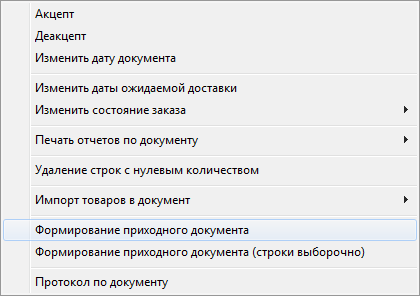
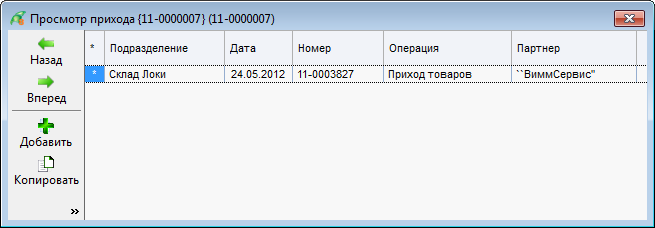

Нет комментариев